PowerPoint supporta l'inclusione di quasi tuttiformati di media in presentazioni che gli conferiscono un aspetto più sgargiante. Quando dobbiamo inserire un video pesante che alla fine occuperà molto spazio su disco e renderà il lavoro su PowerPoint un po 'lento, allora sarebbe meglio emarginare le dimensioni del video. Con PowerPoint 2010 non è necessario utilizzare lo strumento di compressione multimediale di terze parti, la sua caratteristica intrinseca della compressione multimediale è molto utile e più facile da usare. Soprattutto, ti offre le opzioni di compressione più adatte alla tua presentazione.
Avviare PowerPoint 2010 e aprire la presentazione in cui si desidera inserire il video. Navigare verso Inserire scheda e da video fare clic sulle opzioni Video da file.

Inserisci video verrà visualizzata la finestra di dialogo, selezionare il file desiderato e fare clic Inserire.
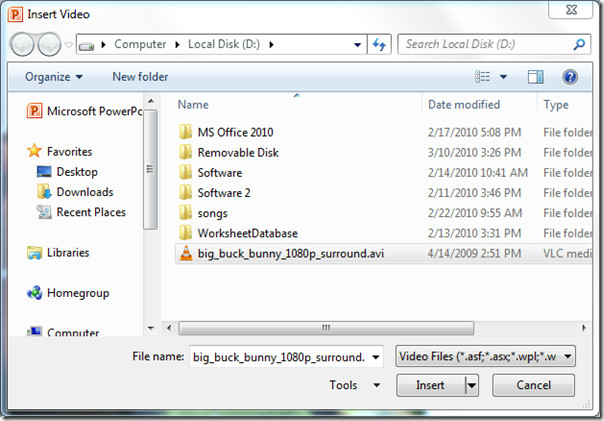
Il video verrà inserito nella diapositiva.
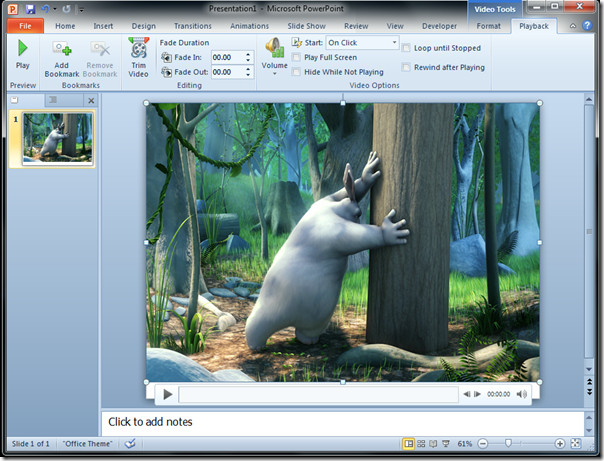
Vai a File menu, da dietro le quinte clic Comprimi media per scegliere un'opzione nell'elenco. Clic Di bassa qualità per comprimerlo nella qualità più bassa per occupare meno spazio su disco.
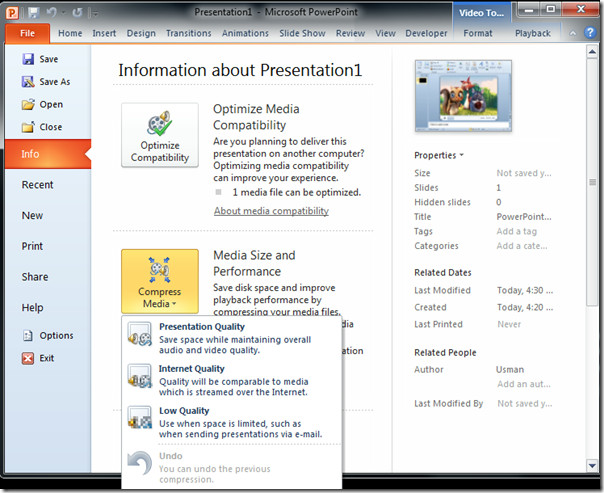
Al clic, inizierà a comprimere il file nella qualità specificata. Nella parte inferiore del file Comprimi media finestra di dialogo, puoi vedere quanto spazio su disco hai salvato.

Come puoi notare dallo screenshot qui sotto, il video è sfocato con una risoluzione inferiore rispetto all'originale che era stato inserito in precedenza.
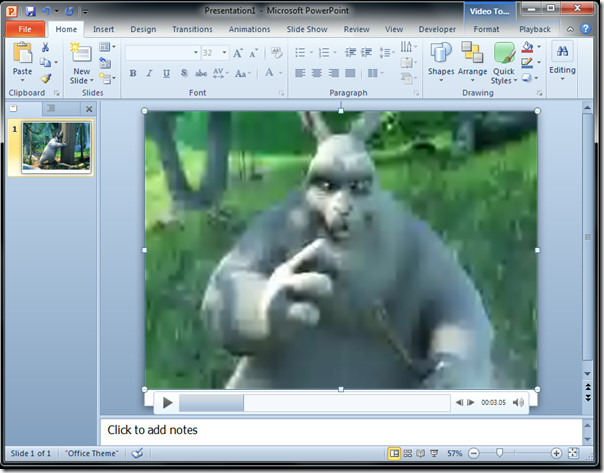
Se in qualsiasi momento desideri ripristinare la qualità video, puoi anche annullare la compressione. Clic File menu e dalla visualizzazione backstage, fare clic su Comprimi media selezionare Disfare.
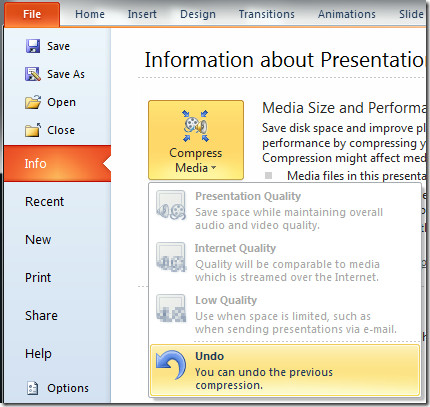
Puoi anche consultare le guide precedentemente recensite su Comprimi immagini in PowerPoint 2010 e Modifica video in PowerPoint 2010.













Commenti